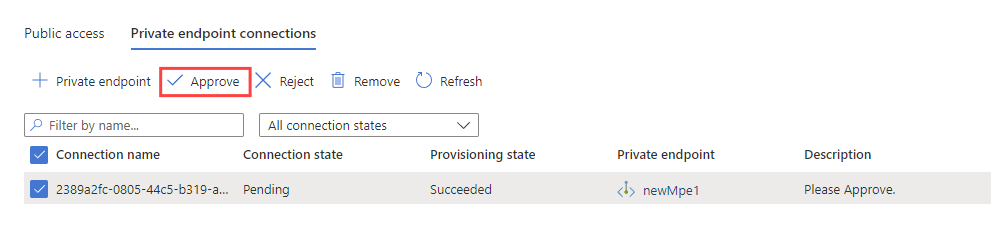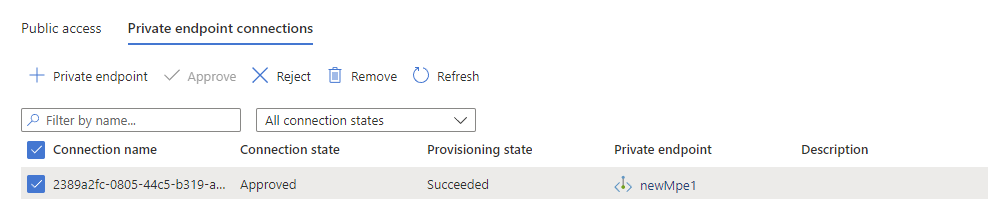Azure Veri Gezgini için yönetilen özel uç nokta oluşturma
Yönetilen özel uç noktalar, yüksek oranda korunan Azure kaynaklarına bağlanmak için gereklidir. Bunlar, Azure Veri Gezgini diğer korumalı hizmetlere bağlanmasını sağlayan tek yönlü özel bağlantılardır. Bu makalede, yönetilen bir özel uç nokta oluşturmayı ve bunu veri kaynağınıza bağlamayı öğreneceksiniz.
Önkoşullar
- Azure aboneliği. Ücretsiz bir Azure hesabı oluşturun.
- Sanal ağa eklenmemiş bir Azure Veri Gezgini kümesi.
- Microsoft.Network kaynak sağlayıcısına kayıtlı bir abonelikteki olay hub'ı veya Azure Depolama blobu. Daha fazla bilgi için bkz . Aboneliği kaynak sağlayıcısına kaydetme.
Azure portal kullanarak yönetilen özel uç nokta oluşturma
Depolama alanınıza erişirken kullanmak üzere kümenizin portalını kullanarak yönetilen bir özel uç nokta oluşturabilirsiniz.
Azure portalda kümenize gidin ve Ağ'ı seçin.
Yönetilen özel uç noktalar'ı ve ardından Ekle'yi seçin.
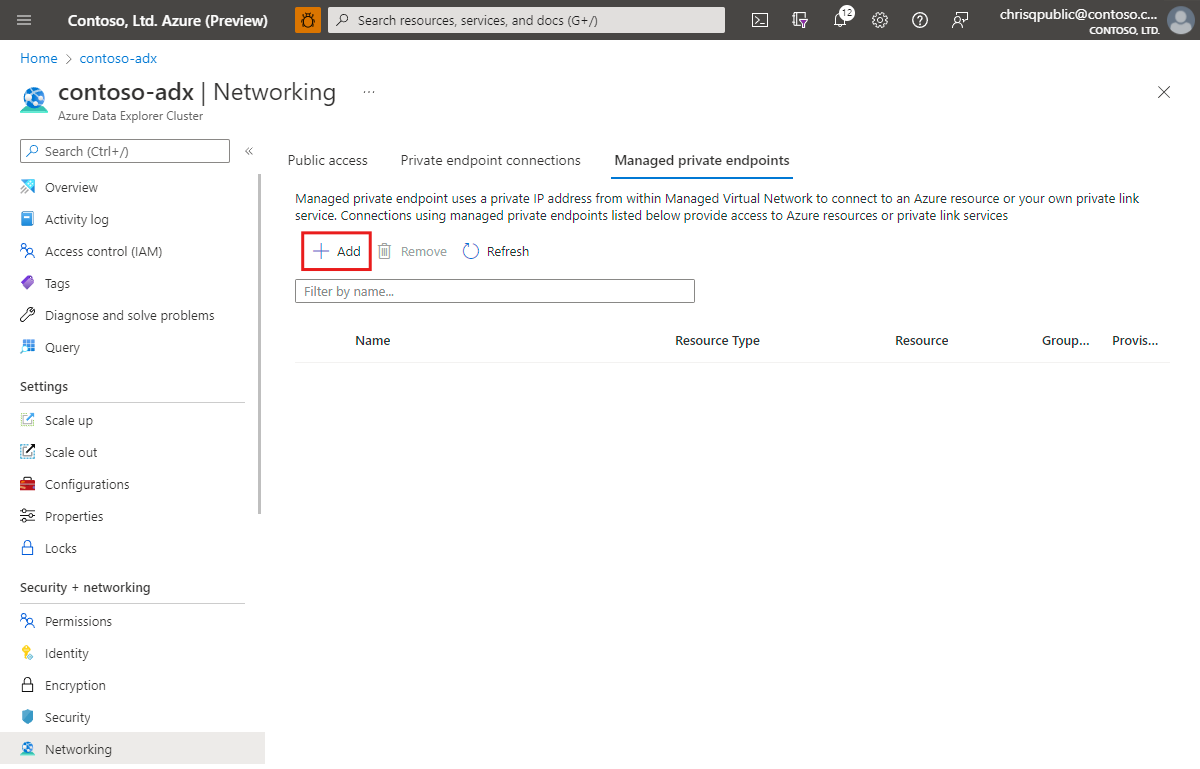
Yeni yönetilen özel uç nokta bölmesinde, kaynak ayrıntılarını aşağıdaki bilgilerle doldurun ve İleri'yi seçin.
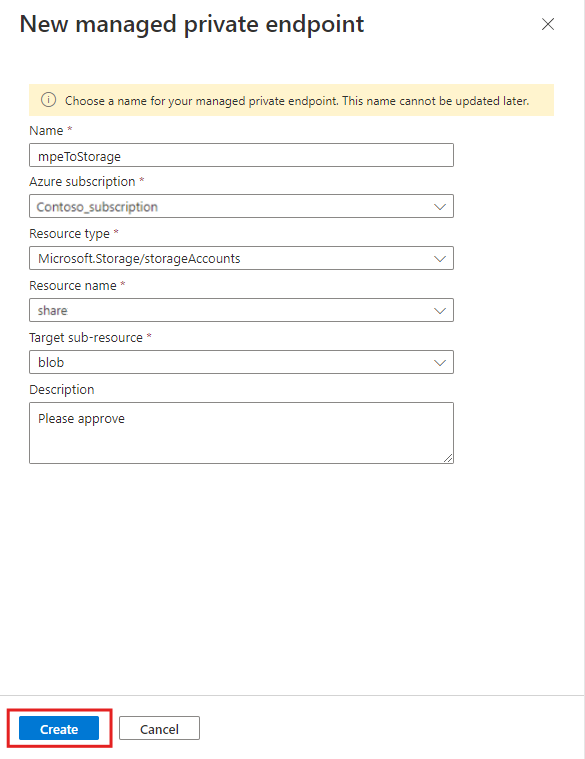
Ayar Önerilen değer Alan açıklaması Name mpeToStorage Yönetilen özel uç noktanın adı Abonelik Aboneliğiniz Kümeniz için kullanmak istediğiniz Azure aboneliğini seçin Kaynak türü Microsoft.Storage/storageAccounts Veri kaynağınız için istediğiniz ilgili kaynak türünü seçin. Kaynak adı paylaş Yeni Azure Özel Uç Noktası için hedef olarak kullanılacak kümeyi seçin Hedef alt kaynak blob Veri kaynağınız için ilgili hedefi seçin. Yönetilen özel uç nokta kaynağını oluşturmak için Oluştur'u seçin.
REST API kullanarak yönetilen özel uç nokta oluşturma
Yönetilen özel uç nokta oluşturmak için Kusto kaynak sağlayıcısına tek bir API çağrısı gerekir. Aşağıdaki kaynak türleri için yönetilen bir özel uç nokta oluşturabilirsiniz:
- Microsoft.Storage/storageAccounts (alt kaynak "blob" veya "dfs" olabilir)
- Microsoft.EventHub/ad alanları (alt kaynak "ad alanı")
- Microsoft.Devices/IoTHubs (alt kaynak "iotHub")
- Microsoft.KeyVault/vaults (alt kaynak "kasa")
- Microsoft.Sql/servers (alt kaynak "sqlServer")
- Microsoft.Kusto/clusters (alt kaynak "küme")
- Microsoft.DigitalTwins/digitalTwinsInstance (alt kaynak "digitaltwinsinstance")
Aşağıdaki örnekte, REST API kullanarak yönetilen bir özel uç nokta oluşturmak için PowerShell'deki ARMclient'ı kullanacaksınız.
Not
Bir depolama hesabına "dfs" kaynağı bağlanmak için "blob" alt kaynağına ek bir yönetilen özel uç nokta gerekir.
REST API'yi kullanma önkoşulları
Choco yükleme
ARMClient'ı yükleme
choco install armclientARMClient ile oturum açma
armclient login
Azure Event Hubs için yönetilen özel uç nokta oluşturma
Yönetilen özel uç noktayı bir Event Hubs hizmetine etkinleştirmek için aşağıdaki REST API çağrısını kullanın:
Event Hubs hizmetine yönetilen özel uç nokta oluşturmak için aşağıdaki komutu çalıştırın:
# Replace the <...> placeholders with the correct values armclient PUT /subscriptions/<subscriptionIdADX>/resourceGroups/<resourceGroupNameADX>/providers/Microsoft.Kusto/clusters/<clusterName>/managedPrivateEndpoints/<newMpeName>?api-version=2022-02-01 @" { 'properties': { 'privateLinkResourceId':'/subscriptions/<subscriptionIdEventHub>/resourceGroups/<resourceGroupNameEventHub>/providers/Microsoft.EventHub/namespaces/<EventHubNamespace>', 'groupId':'namespace', 'requestMessage':'Please Approve.' } } "@Yanıtı denetleyin.
{ "id": "/subscriptions/<subscriptionIdADX>/resourceGroups/<resourceGroupNameADX>/providers/Microsoft.Kusto/Clusters/<clusterName>/ManagedPrivateEndpoints/<newMpeName>", "name": "<clusterName>/<newMpeName>", "type": "Microsoft.Kusto/Clusters/ManagedPrivateEndpoints", "location": "DummyLocation", "properties": { "privateLinkResourceId": "/subscriptions/<subscriptionIdEventHub>/resourceGroups/<resourceGroupNameEventHub>/providers/Microsoft.EventHub/namespaces/<EventHubNamespace>", "groupId": "namespace", "requestMessage": "Please Approve.", "provisioningState": "Creating" } }
Azure Depolama hesabına yönetilen özel uç nokta oluşturma
Azure Depolama blobu için yönetilen özel uç noktayı etkinleştirmek için aşağıdaki REST API çağrısını kullanın:
Event Hubs'a yönetilen özel uç nokta oluşturmak için aşağıdaki komutu çalıştırın:
#replace the <...> placeholders with the correct values armclient PUT /subscriptions/<subscriptionIdADX>/resourceGroups/<resourceGroupNameADX>/providers/Microsoft.Kusto/clusters/<clusterName>/managedPrivateEndpoints/<newMpeName>?api-version=2022-02-01 @" { 'properties': { 'privateLinkResourceId':'/subscriptions/<subscriptionIdStorage>/resourceGroups/<resourceGroupNameStorage>/providers/Microsoft.Storage/storageAccounts/<storageAccountName>', 'groupId':'blob', 'requestMessage':'Please Approve.' } } "@Yanıtı denetleyin.
{ "id": "/subscriptions/<subscriptionIdADX>/resourceGroups/<resourceGroupNameADX>/providers/Microsoft.Kusto/Clusters/<clusterName>/ManagedPrivateEndpoints/<newMpeName>", "name": "<clusterName>/<newMpeName>", "type": "Microsoft.Kusto/Clusters/ManagedPrivateEndpoints", "location": "DummyLocation", "properties": { "privateLinkResourceId": "/subscriptions/<subscriptionIdStorage>/resourceGroups/<resourceGroupNameStorage>/providers/Microsoft.Storage/storageAccounts/<storageAccountName>", "groupId": "blob", "requestMessage": "Please Approve.", "provisioningState": "Creating" } }
İlerleme durumunu denetleme
Yönetilen özel uç nokta geçişinin ilerleme durumunu denetlemek için aşağıdaki komutu kullanın:
Şu komutu çalıştırın:
#replace the <...> placeholders with the correct values armclient GET /subscriptions/<subscriptionIdADX>/resourceGroups/<resourceGroupNameADX>/providers/Microsoft.Kusto/clusters/<clusterName>/managedPrivateEndpoints/<newMpeName>?api-version=2022-02-01Yanıtı denetleyin.
{ "id": "/subscriptions/<subscriptionIdADX>/resourceGroups/<resourceGroupNameADX>/providers/Microsoft.Kusto/Clusters/<clusterName>/ManagedPrivateEndpoints/<newMpeName>", "name": "<clusterName>/<newMpeName>", "type": "Microsoft.Kusto/Clusters/ManagedPrivateEndpoints", "location": "DummyLocation", "properties": { "privateLinkResourceId": "/subscriptions/02de0e00-8c52-405c-9088-1342de78293d/resourceGroups/<resourceGroupNameADX>/providers/Microsoft.<service>/<...>/<name>", "groupId": "<groupId>", "requestMessage": "Please Approve.", "provisioningState": "Succeeded" }, "systemData": { "createdBy": "<UserName>", "createdByType": "User", "createdAt": "2022-02-05T08:29:54.2912851Z", "lastModifiedBy": "chrisqpublic@contoso.com", "lastModifiedByType": "User", "lastModifiedAt": "2022-02-05T08:29:54.2912851Z" } }
Yönetilen özel uç noktayı onaylama
Yönetilen özel uç noktayı oluşturmak için hangi yöntemi kullandıysanız kullanın, hedef kaynakta oluşturulmasını onaylamanız gerekir. Aşağıdaki örnek, yönetilen özel uç noktanın event hubs hizmetine onayını gösterir.
Azure portal Event Hubs hizmetinize gidin ve Ağ'ı seçin.
Özel uç nokta bağlantıları'nı seçin, oluşturduğunuz yönetilen özel uç noktayı seçin ve ardından Onayla'yı seçin.
Bağlantı durumu sütununda, yönetilen özel uç noktanın onaylandığını doğrulayın.
Kümeniz artık yönetilen özel uç nokta bağlantısını kullanarak kaynağa bağlanabilir.
İlgili içerik
Geri Bildirim
Çok yakında: 2024 boyunca, içerik için geri bildirim mekanizması olarak GitHub Sorunları’nı kullanımdan kaldıracak ve yeni bir geri bildirim sistemiyle değiştireceğiz. Daha fazla bilgi için bkz. https://aka.ms/ContentUserFeedback.
Gönderin ve geri bildirimi görüntüleyin